

许多win10纯净版用户反映,碰到Windows资源保护无法在Windows 10上执行请求的操作,这该怎么解决呢?别急,爱纯净小编先和大家分析下引起win10资源保护无法执行请求的原因,再对症修复。具体的内容一起往下看吧。
win10资源保护无法执行请求的原因分析:
当您偶然发现win10纯净版资源保护无法在执行SFC扫描时执行请求的操作,这意味着SFC实用程序或磁盘甚至PC上的系统出现问题。无论是什么原因导致您的Windows资源保护问题,您都可以通过参考以下步骤来设法修复此sfc错误。
解决方案一:进入安全模式以解决Windows资源保护Windows 10
即使您未能使用chkdsk来修复SFC问题,也不要感到沮丧。只需准备好导航到确保哪个部分确切地导致sfc / scannow无法在Windows10纯净版上运行。要在Windows 10上使用最少的程序集进入安全模式,请按照以下步骤操作。
第一步:在搜索框中键入msconfig,然后按回车键进入【系统配置】。
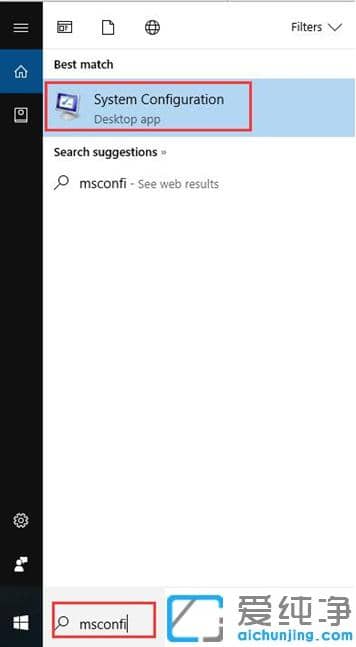
第二步:进入后切换到【Boot】选项卡下,选中【Safe boot 】框,然后单击【Apply】和【OK】。

通过这种方式,您可以看到Minimal框也被勾选。
第三步:然后单击立即重启以重新启动计算机。
重新启动PC后,您可以看到更改已应用,并且您已在Windows 10上进入安全模式。现在处于安全模式,您可以尝试再次运行SFC以查看sfc / scannow是否无法正常工作。
解决方案二:运行CHKDSK工具
要检查PC上磁盘的状况,您需要利用工具CHKDSK查看损坏的磁盘是否会导致sfc / scannow Windows资源保护无法在Windows 10上执行请求的操作。现在开始使用CHKDSK工具来处理您的Windows资源保护错误。
第一步:在搜索框中键入命令提示符,然后右键单击搜索结果以管理员身份运行。

第二步:在命令提示符下,输入chkdsk c:/ r,然后按Enter键运行CHKDSK。然后,系统会提示您选择是否要在下次启动PC时执行chkdsk,按Y批准。

在这里,您要检查本地磁盘C:,您可以将其替换为您要检查的任何其他磁盘。
第三步:重新启动电脑,让chkdsk检查磁盘。
只有在您使用此chkdsk对磁盘执行扫描之后,才能真正理解是什么让Windows资源保护无法执行Windows 10。那么很可能你不会遇到SFC失败,也不会完成错误。
以上就是win10纯净版资源保护无法执行请求的具体修复方法了。更多win10纯净版教程关注爱纯净官网。
| 留言与评论(共有 条评论) |